Kaip paskelbti nuotrauką iš savo telefono į jūsų Snapchat istoriją

Ilgą laiką jūs galėtumėte siųsti nuotraukas iš "Snapchat" kameros į savo istoriją. Tai buvo tikrai erzina, jei telefone pasirodėte puikią nuotrauką ir norėjote ją bendrinti su "Snapchat": jūs tiesiog negalėjote to padaryti. Laimei, dabar viskas pasikeitė. Štai, kaip bendrinti nuotrauką iš telefono į "Snapchat".
SUSIJUSIOS: Kaip naudotis "Snapchat": "Snapshot" ir pranešimų siuntimo pagrindai
Atidarykite "Snapchat" ir pagrindiniame nuotraukų ekrane, perbraukite aukštyn, kad patektumėte į "Memories" .
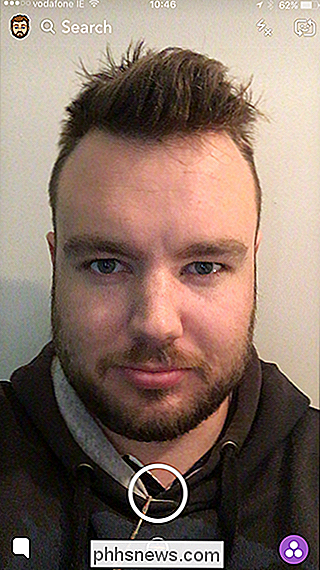
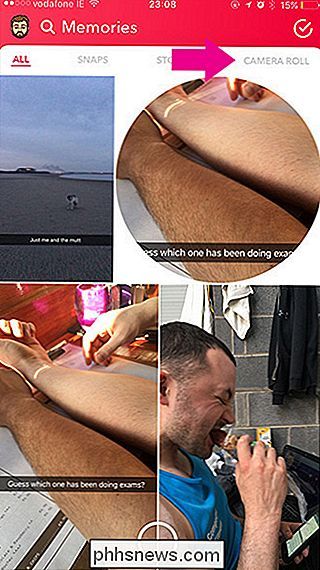
"Android" gali tekti paliesti mažą ratą po užrakto mygtuku. Taip pat galite tai padaryti "iOS".
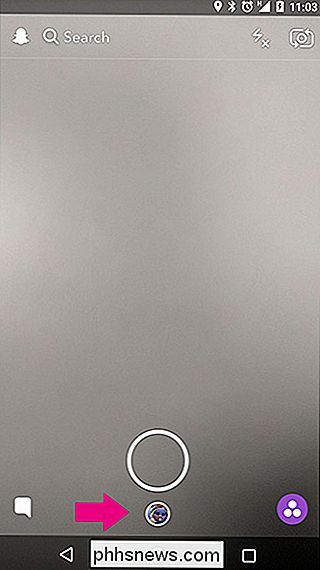
Viršutiniame dešiniajame kampe pasirinkite "Camera Roll". Pamatysite visas nuotraukas į savo telefoną.
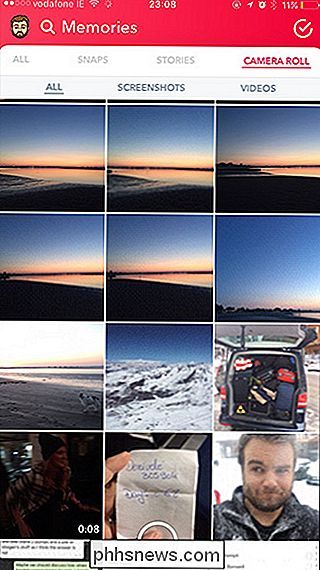
Pasirinkite nuotrauką, kurią norite paskelbti.
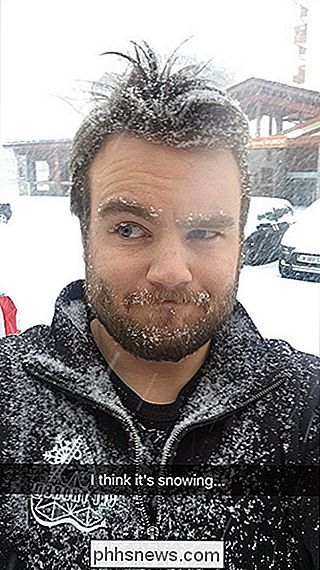
Jei norite išeiti į parinktis Redaguoti ir Siųsti, eikite į dešinę.
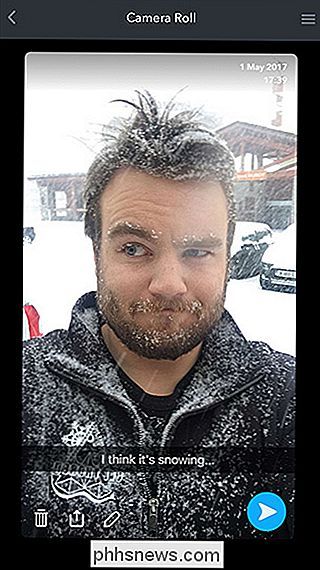
Bakstelėkite šiukšliadėžės piktogramą, kad ją ištrintumėte. pieštuko piktogramą, kad galėtumėte ją redaguoti naudodami įprastus "Snapchat" įrankius ir bendrinti piktogramą, kad išsaugotumėte ją atgal į savo telefoną arba bendrintumėte jį su kita programa. Kai būsite pasirengęs jį išsiųsti, palieskite mėlyną rodyklę.
Norėdami paskelbti Snapchat į savo istoriją, pasirinkite Mano istorija iš sąrašo ir palieskite mėlyną rodyklę dar kartą. Taip pat galite siųsti nuotrauką tiesiai į bet kurį savo adresatą. Tiesiog pasirinkite juos iš sąrašo ir išsiųskite "Snap".
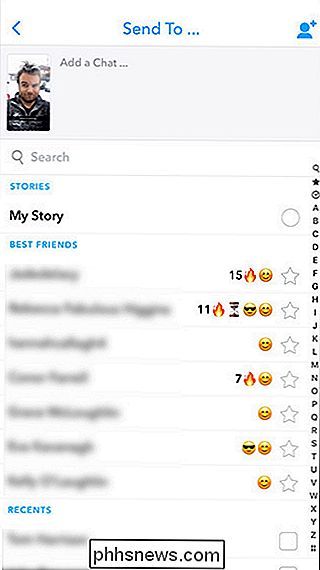
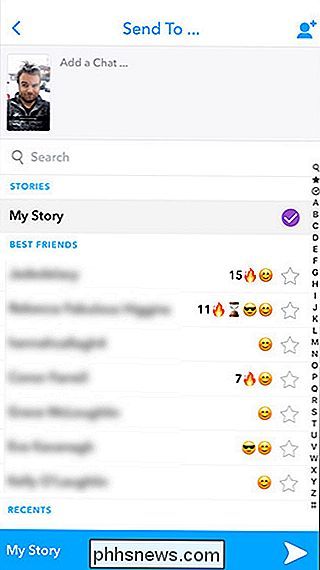
Be to, jūs paskelbėte nuotrauką iš savo telefono į "Snapchat". Tai atveria daugybę galimybių dalintis nuotraukomis, kurias praeityje naudojate, arba geresnę fotoaparatą.

Ar galiu "WhatsApp" naudoti "My iPad"?
"WhatsApp" yra nepaprastai įprastas būdas pranešti savo draugams, ir atrodo, kad norėtumėte visur, o ne tik savo telefone . Tačiau iPad nėra "WhatsApp" programos. Ar visa viltis prarasta? Na, rūšiuoti. Mes apžvelgėme keletą būdų pasiekti iPad "iPad" "WhatsApp", bet siūlomi sprendimai yra tokie baisūs, kad dažniausiai jie nėra verti.

Kaip ieškoti "Google" disko tiesiai iš "Chrome" adresų juostos
Nors "Google" diske yra puiki paieška į svetainę, ar žinojote, kad lengviau ir greičiau galite atlikti "Disko paiešką" tiesiai iš "Chrome" adreso juosta ("omnibox")? Nustatymas yra greitas, o jo naudojimas yra dar lengvesnis. Pirmas žingsnis: sukurkite "Dedicated Search Engine" diską Pirmiausia turite sukurti pasirinktinę paieškos variklį Disko paieškai.



